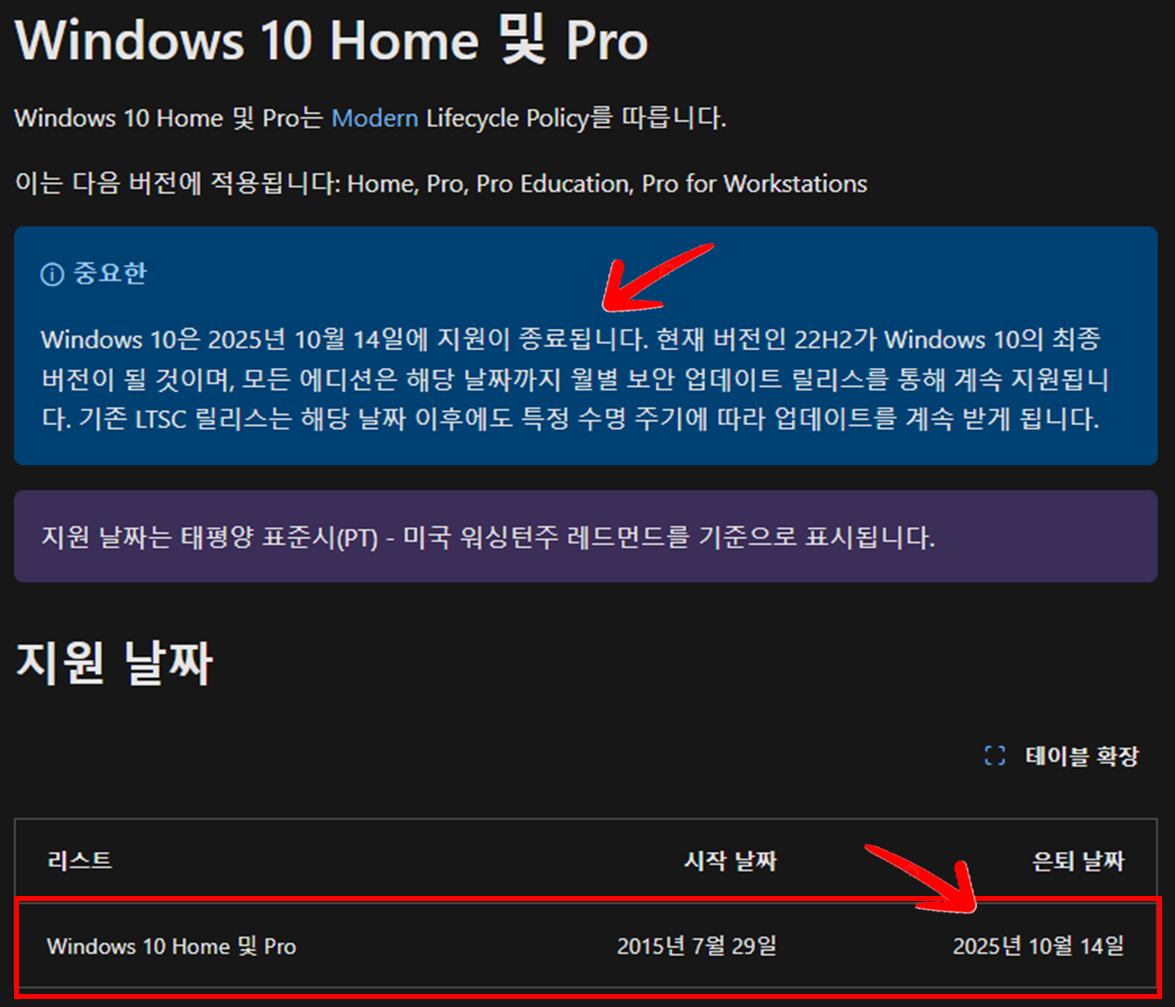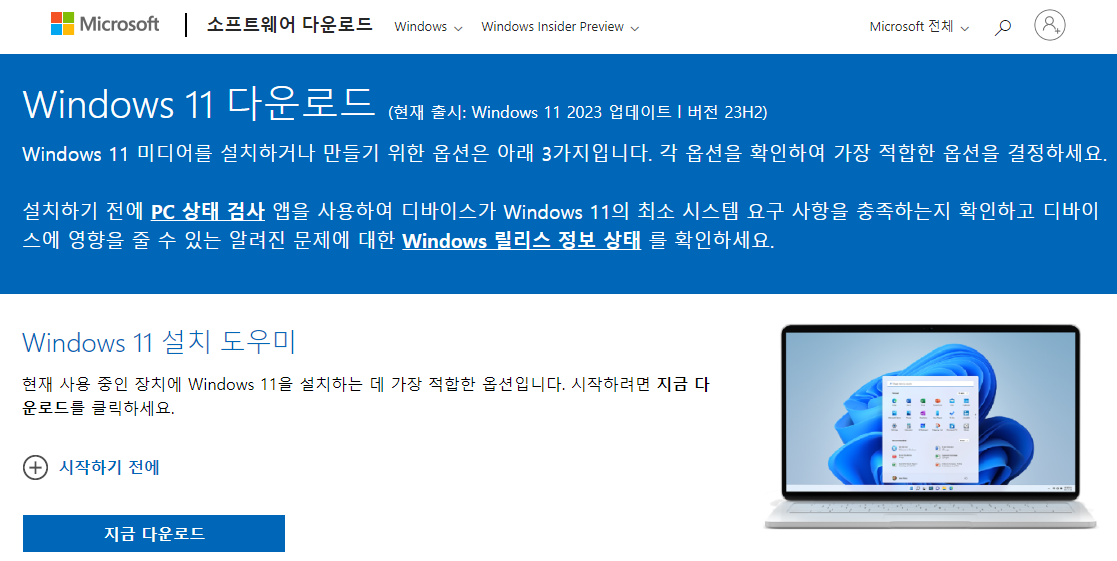윈도우 10, 각종 기술 지원이 곧 종료됩니다.
윈도우 10은 2015년 7월에 출시된 이후, 전 세계 수백만 명의 사용자들로부터 사랑받아 온 PC 운영 체제(OS)입니다. 안정적인 성능과 다양한 기능으로 인해 개인 사용자부터 기업에 이르기까지 널리 사용되고 있습니다. 그러나 마이크로소프트는 최근 2025년 10월 14일에 윈도우 10의 지원을 종료할 것이라고 발표했습니다.
윈도우 10 보안 업데이트 및 기술 지원 종료의 주요 내용과 그로 인한 영향, 그리고 사용자가 준비해야 할 사항들에 대해 알아보겠습니다.
윈도우 10 지원 종료의 주요 내용
1. 지원 종료 일정
• 마이크로소프트는 윈도우 10의 공식 지원을 2025년 10월 14일에 종료한다고 발표했습니다. 이는 보안 업데이트와 기술 지원이 더 이상 제공되지 않음을 의미합니다. 사용자들은 이 날짜 이후로 새로운 보안 패치나 기능 업데이트를 받을 수 없게 됩니다.
2. 종료 후 발생하는 변화
• 윈도우 10의 지원이 종료되면, 이 운영 체제를 사용하는 컴퓨터는 보안 위협에 노출될 가능성이 높아집니다. 새로운 보안 취약점이 발견되더라도 이를 해결하기 위한 패치가 제공되지 않기 때문입니다. 따라서 사용자들은 바이러스나 악성 코드의 공격에 더욱 취약해질 수 있습니다.
3. 마이크로소프트의 공식 발표 내용 인용 및 링크
• 마이크로소프트는 공식 블로그를 통해 이번 지원 종료 발표와 함께 해결 방안에 대하여 다음과 같은 내용을 포함하고 있습니다.
"우리는 윈도우 10의 지원을 2025년 10월 14일에 종료할 예정입니다. 사용자 여러분께서는 윈도우 11로 업그레이드하거나 다른 대안을 고려해 주시길 바랍니다."
더 자세한 내용은 마이크로소프트 공식 영문 블로그를 참조(구글 번역으로 보세요)하시기 바랍니다.
윈도우 10 지원 종료의 영향
1. 개인 사용자에게 미치는 영향
• 개인 사용자들은 윈도우 10의 지원 종료로 인해 보안 위협에 직면할 수 있습니다. 특히 인터넷 뱅킹이나 개인 정보 보호가 중요한 사용자들은 반드시 최신 운영 체제로 업그레이드하는 것이 권장됩니다. 또한, 소프트웨어 호환성 문제가 발생할 수 있으며, 최신 버전의 프로그램이나 게임을 사용할 수 없게 될 가능성도 있습니다.
2. 기업 및 IT 전문가에게 미치는 영향
• 기업의 경우, 윈도우 10의 지원 종료는 더 큰 문제로 다가올 수 있습니다. 많은 기업이 여전히 윈도우 10을 사용하고 있으며, 지원 종료로 인해 보안 및 운영상의 리스크가 증가할 수 있습니다. IT 전문가들은 이러한 상황을 대비해 미리 업그레이드 계획을 세우고, 필요한 경우 직원들을 교육시켜야 할 필요가 있습니다.
3. 보안 측면에서의 고려사항
• 보안 업데이트가 중단되면, 윈도우 10은 해커들의 주요 표적이 될 수 있습니다. 이에 따라 사용자는 안티바이러스 소프트웨어를 최신 버전으로 유지하고, 중요한 데이터를 정기적으로 백업하는 등의 조치를 취해야 합니다.
지원 종료에 대한 준비 방법
1. 업그레이드 옵션: 윈도우 11 및 그 이상의 버전
• 마이크로소프트는 이미 윈도우 11을 출시하였으며, 윈도우 10 사용자(라이선스 키가 있는 경우)들은 무료로 업그레이드할 수 있는 옵션이 제공됩니다. 윈도우 11은 향상된 보안 기능과 성능을 제공하며, 새로운 사용자 경험을 제공합니다. 업그레이드 절차는 비교적 간단하며, 아래 마이크로소프트의 공식 웹사이트를 통해 안내를 받을 수 있습니다.
• 윈도우 10에서 윈도우 11로 업그레이드하는 방법(마이크로소프트 공식 사이트)
Windows 11을 설치하는 방법 - Microsoft 지원
구독 혜택을 살펴보고, 교육 과정을 찾아보고, 디바이스를 보호하는 방법 등을 알아봅니다. 커뮤니티를 통해 질문하고 답변하고, 피드백을 제공하고, 풍부한 지식을 갖춘 전문가의 의견을 들을
support.microsoft.com
2. 데이터 백업 및 이전 방법
• 업그레이드를 진행하기 전에 중요한 데이터를 백업하는 것이 중요합니다. 외장 하드 드라이브나 클라우드 스토리지를 이용하여 데이터를 안전하게 보관할 수 있습니다. 또한, 윈도우 11로 업그레이드 시 기존 데이터와 프로그램이 유지되는지 확인하는 것도 중요합니다.
3. 호환성 문제 해결 방안
• 업그레이드 후 일부 프로그램이 제대로 작동하지 않을 수 있습니다. 이 경우, 프로그램의 최신 버전을 설치하거나, 필요에 따라 대체 프로그램을 찾아야 할 수 있습니다. 마이크로소프트는 윈도우 11의 호환성 리스트를 제공하고 있으므로, 사전에 확인해 보는 것이 좋습니다.
4. 새 PC 구매 방법
• 기존 PC가 오래되었다면, 윈도우 11이 미리 설치된 새 PC를 구매하는 것도 좋은 선택입니다. 이는 전반적인 성능 향상도 기대할 수 있는 방법이기도 합니다.
5. 대체 운영 체제 고려
• 한국에서는 일반 사용자가 많이 사용하지 않지만 리눅스와 같은 오픈소스 운영 체제로의 전환을 고려해 볼 수 있습니다. 하지만 이는 학습 곡선이 있을 수 있으며, 일부 윈도우 전용 프로그램 사용이 제한될 수 있습니다.
지원 종료 후 윈도우 10 보안 업데이트 방법
기업, 교육 기관 용 Extended Security Updates (ESU) 구독(유료) 서비스 제공할 예정입니다.
• 마이크로소프트는 윈도우 10 지원 종료 후에도 보안 업데이트를 제공하는 Extended Security Updates(ESU) 프로그램을 발표했습니다. 이 프로그램은 2025년 10월 14일 지원 종료 이후에도 윈도우 10 사용자들이 보안 업데이트를 계속 받을 수 있도록 하며, ESU는 윈도우 365 고객에게는 무료로 제공됩니다. ESU 프로그램은 개인 사용자는 제공하지 않으며 기업 및 교육 기관의 PC에 대해 최대 3년간 보안 업데이트를 제공하는 유료 구독 서비스입니다.
기업, 교육 기관 용 Extended Security Updates (ESU) 구독 요금제
윈도우 10에 대한 보안 업데이트를 지원하는 기업, 교육 기관 용 Extended Security Updates (ESU) 구독(유료) 요금 세부 사항은 다음과 같습니다.
| 구분/사용자 | 첫 해 | 둘때 해 | 셋째 해 | 비고 |
| 기업용 | $61 (약 79,000원) | $122 (약 158,000원) | $244 (약 316,000원) | 첫 해 이후 매년 두 배로 증가, 다수 디바이스 할인 가능 |
| 교육 기관용 | $1 (약 1,300원) | $2 (약 2,600원) | $4 (약 5,300원) | 첫 해 이후 매년 두 배로 증가 |
| 윈도우 365 | 추가 비용 없이 ESU 제공 |
• 기업용 ESU 요금: 기업은 첫 해에 $61를 지불하며, 둘째 해에는 $122, 셋째 해에는 $244를 지불하게 됩니다. 매년 요금이 증가하는 구조입니다.
• 교육 기관용 ESU 요금: 교육 기관은 첫 해에 $1, 둘째 해에는 $2, 셋째 해에는 $4를 지불합니다. 교육 기관은 매우 저렴한 요금으로 ESU를 구독할 수 있습니다.
• 윈도우 365 요금: 윈도우 365 구독(유료) 서비스 사용자는 무료로 ESU를 제공받습니다.
• ESU 프로그램은 2024년 10월부터 가입을 할 수 있습니다.
• 현재는 개인 사용자를 지원하지 않겠다는 공식적인 발표가 있지만 전 세계적으로 윈도우 10 개인 사용자가 많아 개인 사용자를 위한 ESU의 정책 변화가 생길 수 있습니다.
윈도우 11로 업그레이드하는 방법
윈도우 11은 향상된 기능과 보안을 제공하며, 윈도우 10 사용자들에게 많은 장점을 제공합니다. 윈도우 10에서 윈도우 11로 업그레이드하는 방법은 다음과 같습니다.
1. 시스템 요구 사항 확인이 필요합니다. 윈도우 11을 설치하려면 시스템이 다음 요구 사항을 충족해야 합니다.
| 요구사항 | 설명 |
| 프로세서 | 1GHz 이상의 클럭 속도 및 2개 이상의 코어를 가진 호환 64비트 프로세서 |
| RAM | 4GB 이상 |
| 스토리지 | 64GB 이상의 저장 장치 |
| 펌웨어 | UEFI, 안전 부팅 가능 |
| TPM | 신뢰할 수 있는 플랫폼 모듈(TPM) 버전 2.0 |
| 그래픽 카드 | DirectX 12 호환 그래픽 / WDDM 2.x |
| 디스플레이 | 9인치 이상의 디스플레이, 720p 이상 해상도 |
| 인터넷 연결 | Windows 11 홈 에디션 설치 시 인터넷 연결 및 Microsoft 계정 필요 |
| 라이선스 | 윈도우 11로 업그레이드 하기 위해서는 윈도우 10 정식 라이선스가 등록 또는 가지고 있어야 합니다. |
2. 호환성 검사가 필요합니다. "마이크로소프트의 PC 상태 검사(PC Health Check) 도구"를 사용하여 컴퓨터가 윈도우 11과 호환되는지 확인할 수 있습니다.
• "마이크로소프트 PC 상태 검사 도구"를 다운로드하여 설치합니다.
• 도구를 실행하고, "지금 확인" 버튼을 클릭하여 시스템 호환성을 검사합니다.
3. 데이터 백업을 합니다. 업그레이드 과정에서 데이터를 안전하게 보호하기 위해 중요한 파일과 폴더를 백업합니다.
• 외장 하드 드라이브: 모든 중요한 데이터를 외장 하드 드라이브에 백업합니다.
• 클라우드 스토리지: OneDrive, Google Drive, Dropbox와 같은 클라우드 서비스를 이용하여 데이터를 백업합니다.
4. 윈도우 11로 업그레이드하는 방법에는 두 가지가 있습니다. 윈도우 업데이트를 통한 업그레이드와 설치 도구를 사용하는 방법입니다.
• 윈도우 업데이트를 통한 업그레이드
1. 시작 메뉴에서 "설정"을 엽니다.
2. "업데이트 및 보안"을 선택합니다.
3. "윈도우 업데이트"를 선택합니다.
4. "업데이트 확인"을 클릭합니다.
5. 윈도우 11 업그레이드가 가능한 경우, "다운로드 및 설치" 옵션이 나타납니다. 이를 선택하여 업그레이드를 진행합니다.
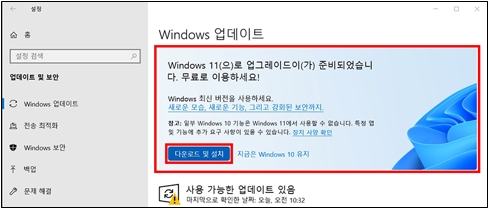
• 설치 도구를 사용하는 방법
1. 한글 윈도우 11 다운로드 페이지에 접속합니다.
2. "윈도우 11 설치 도구 다운로드"를 클릭하여 도구를 다운로드하고 실행합니다.
3. 화면의 지시에 따라 업그레이드 과정을 진행합니다.
5. 업그레이드 완료 후 설정을 진행합니다. 업그레이드가 완료되면, 윈도우 11의 새로운 기능과 설정을 확인하고, 필요에 따라 내게 맞는 설정을 합니다.
• 마이크로소프트 계정: 윈도우 11 홈 에디션을 사용하는 경우, 마이크로소프트 계정으로 로그인해야 합니다.
• 디스플레이 설정: 해상도 및 배율을 조정하여 디스플레이 환경을 최적화합니다.
• 기타 설정: 개인화, 프라이버시 설정 등을 검토하고 조정합니다.
6. 업그레이드 후, 모든 애플리케이션과 드라이버가 최신 상태로 업데이트합니다.
• 드라이버 업데이트: 제조사 웹사이트에서 최신 드라이버를 다운로드하여 설치합니다.
• 애플리케이션 업데이트: 모든 소프트웨어가 윈도우 11과 호환되는지 확인하고, 필요시 최신 버전으로 업데이트합니다.
7. 마이크포소프트의 공식 "윈도우 11의 최신 기능의 살펴보기"를 통해 다양한 기능을 확인하세요.
자주 묻는 질문
Q1: 지원 종료 후에도 윈도우 10을 사용할 수 있나요?
A1: 네, 지원 종료 후에도 윈도우 10을 사용할 수 있지만, 보안 업데이트가 제공되지 않기 때문에 보안 위험이 증가합니다.
Q2: 지원 종료 후 발생할 수 있는 문제는 무엇인가요?
A2: 보안 취약점이 해결되지 않아 해킹 위험이 높아지고, 최신 프로그램과의 호환성 문제가 발생할 수 있습니다.
Q3: 윈도우 11로 업그레이드가 필요한 이유는 무엇인가요?
A3: 최신 보안 업데이트를 받기 위해서이며, 새로운 기능과 성능 향상을 경험할 수 있기 때문입니다.
Q3: 윈도우 11로 업그레이드 방법을 알려주세요.
A3: 위 항목 중 "윈도우 11로 업그레이드하는 방법"을 참고하여 업그레이드를 진행하면 됩니다.
마치며
변화는 피할 수 없습니다. 윈도우 10의 지원 종료는 끝이 아니라 새로운 윈도우 11의 시작을 의미합니다. 이는 더 나은 보안, 더 뛰어난 성능, 그리고 새로운 가능성을 열어주는 기회가 될 수 있습니다. 아직 종료 일정까지는 여유가 있습니다.
물론 보안에 대해 백신 프로그램 및 보안 관련 프로그램들을 통해 관리를 잘하면 윈도우 10을 계속 유지할 수 있습니다. 하지만 최근 AI의 기술력과 서비스 제공이 확대되는 패러다임을 고려한다면 윈도우 11로 업그레이드하는 것을 추천합니다.
함께 보면 도움이 되는 콘텐츠 보기
▶ 크롬(Chrome) 브라우저에서 웹사이트를 '웹앱(PWA)'으로 설치하여 독립적으로 사용하는 방법
크롬(Chrome) 브라우저에서 웹사이트를 '웹앱(PWA)'으로 설치하여 독립적으로 사용하는 방법
크롬(Chrome) 124버전 업데이트 출시구글 크롬(Chrome) 브라우저는 최근 제미나이(Gemini) AI 챗봇 통합과 같은 새로운 기능을 포함하여 124 버전이상으로 업데이트되었습니다. 이 업데이트를 통해 사용
bizstoryway.tistory.com
▶ 윈도우 MS 에지(Edge) 브라우저에서 웹사이트를 '앱'으로 설치하여 독립적으로 사용하는 방법
윈도우 MS 엣지(Edge)브라우저에서 웹사이트를 '앱'으로 설치하여 독립적으로 사용하는 방법
엣지(Edge)에서 웹사이트를 앱으로 설치하는 기능웹브라우저에서 특정 웹사이트를 관리하는 방법은 여러 가지가 있습니다. 대표적으로 북마크(즐겨찾기)가 있으며, 엣지(Edge)에서는 또 다른 책갈
bizstoryway.tistory.com
▶ 윈도우 10, 11의 "사진" 앱에서 '지우기' AI 편집 기능 사용방법
윈도우 10, 11의 "사진" 앱에서 '지우기' AI 편집 기능 사용방법
사진 앱 AI "지우기" 기능 마이크로소프트는 2월 22일 "윈도우 10, 11의 "사진" 앱에서 사용할 수 있는 최신 편집 기능인 AI "지우기" 기능을 제공한다고 발표했습니다. 최근 배경 흐림, 배경 제거 및
bizstoryway.tistory.com
▶ 무료 게임이 가능한 '마이크로소프트 스토어(Microsoft Store)' 인스턴트 게임 아케이드 출시
무료 게임이 가능한 '마이크로소프트 스토어(Microsoft Store)' 인스턴트 게임 아케이드 출시
무료 게임 '인스턴트 게임' 출시 마이크로소프트는 최근 윈도우11 프리뷰 빌드 업데이트 버전에서 '마이크로소프트 스토어(Microsoft Store)'앱의 업데이트를 발표했습니다. 이 업데이트에는 "아케이
bizstoryway.tistory.com
▶ 다양한 장르의 무료 온라인 게임 다 모였다! 윈도, MAC(맥), 리눅스, 안드로이드, iOS 웹 게임 - 'Microsoft Start'의 무료 게임 서비스
다양한 장르의 무료 온라인 게임 다 모였다! 윈도우,MAC(맥), 리눅스, 안드로이드, iOS 웹 게임 - 'Mic
무료 온라인 게임 추천 2024년 갑진년 (甲辰年)이 시작되었습니다. 지난해에는 여러분의 열정과 노력에 감사드리고, 올해에는 새해 복 가득하시길 바랍니다~ 올해의 소망이 모두 이루어지고 건강
bizstoryway.tistory.com
※ 포스팅이 도움 되셨기를 바랍니다.~ 🎉👍🙏
'IT와 AI 인공지능' 카테고리의 다른 글
| iOS 18 및 iPadOS 베타 3 공식 출시, 새로운 기능 총정리, 베타 3 파일 다운 받는 방법 (204) | 2024.07.09 |
|---|---|
| 윈도우 10, 11에서 독립적인 코파일럿(Copilot) AI 앱 출시 및 설치 방법, 이 방식은 프로그레시브 웹 앱(PWA) 입니다. (202) | 2024.07.09 |
| 엣지(Edge) 브라우저에서 'Copilot를 사용하여 다시 쓰기' AI 끄는(비활성화) 방법 (181) | 2024.07.06 |
| macOS Sequoia가 Dolby Atmos 콘텐츠를 HDMI 패스스루(Passthrough)를 제공하면서 TV, AV리시버, 사운드바 등을 지원합니다. (194) | 2024.07.04 |
| 텍스트 입력만으로 노래/음악을 만들어주는 수노(Suno), 아이폰용 iOS 모바일 앱 출시 (182) | 2024.07.03 |